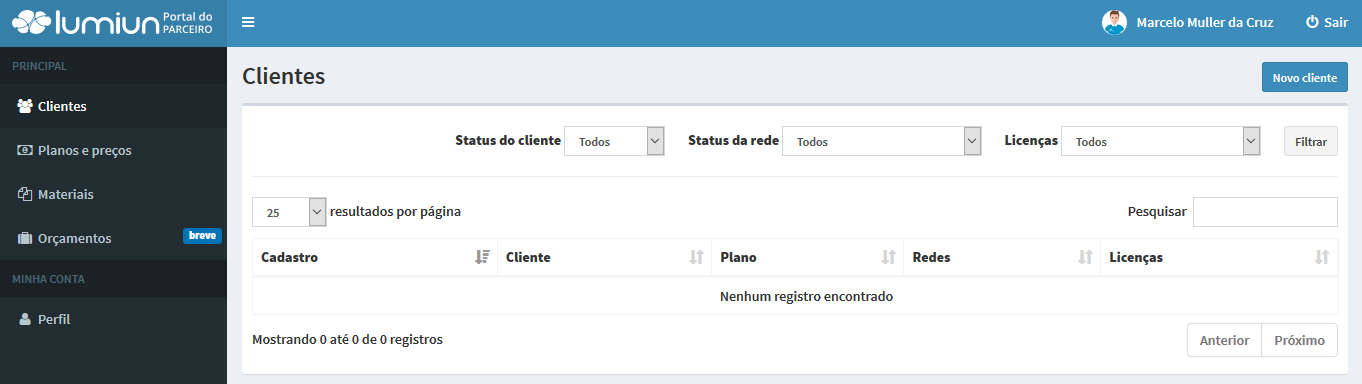Cadastrando um Cliente no Portal do Parceiro
Se você tem vínculo de revenda ou parceria com a Lumiun e está começando a revender as soluções é muito importante que saiba a forma correta de cadastrar um novo cliente.
Acessar o Portal do Parceiro
Acessar no navegador https://parceiro.lumiun.com com suas credenciais de parceiro que foram enviadas para o seu e-mail.
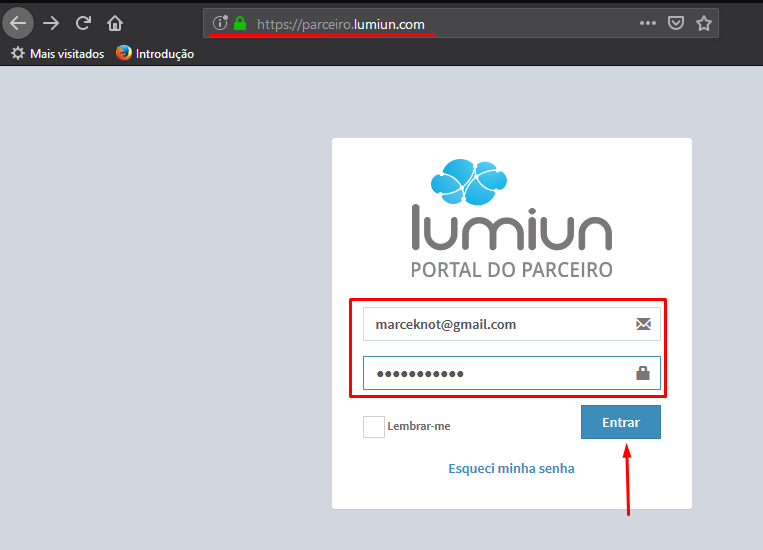
Ao obter acesso ao Portal do Parceiro você verá a seguinte tela. Nessa tela você verá seus clientes, com uma forma fácil de acessar o Painel de Controle de cada um.
Cadastrando Novo Cliente
Na tela anterior você pode observar o botão Novo Cliente, basta clicar e preencher os campos como mostra na imagem abaixo.
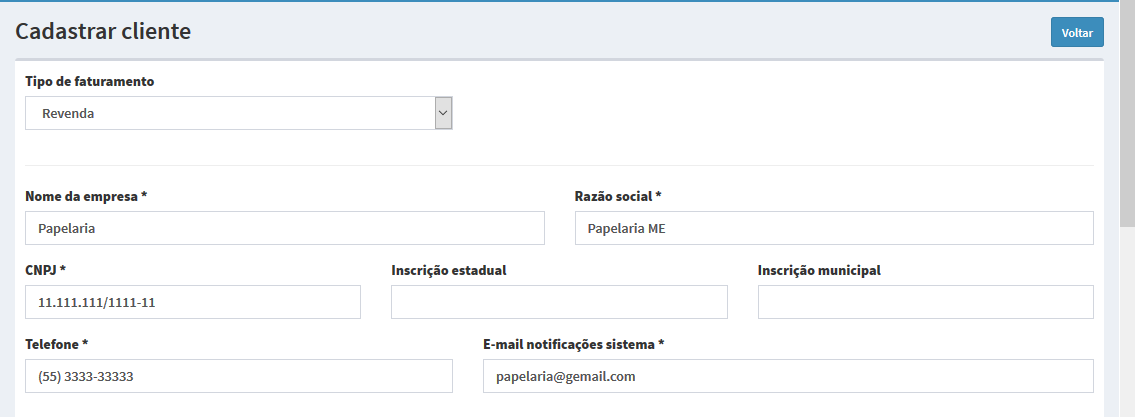
Após efetuar o cadastro do novo cliente, basta voltar à página inicial com a lista de clientes e lá vai aparecer esse novo cadastro.
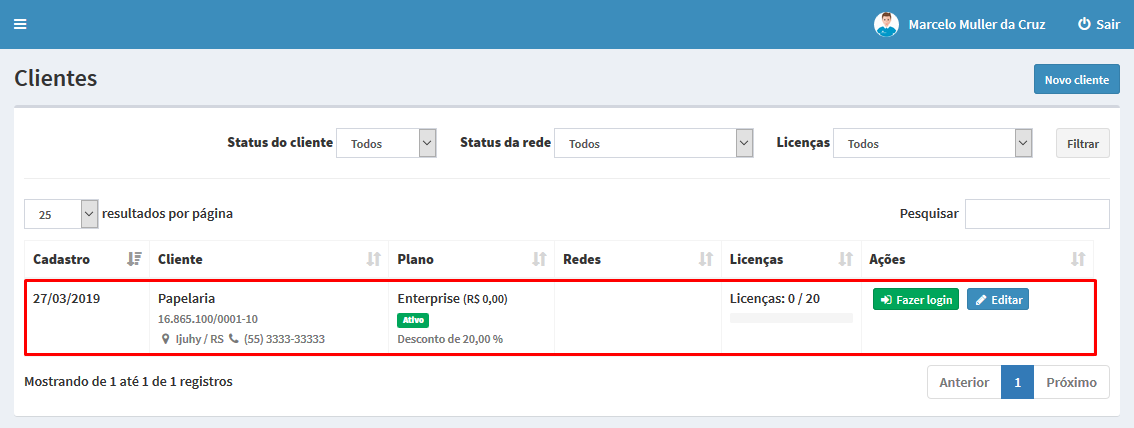
O passo seguinte após criar o cliente é fazer login no painel dele e vincular um usuário (e-mail e senha, para que o cliente tenha acesso ao painel de controle do Lumiun) e um Lumiun Box (número de série para criar a rede). Ao clicar em “fazer login” em um cliente novo irá aparecer a seguinte tela.
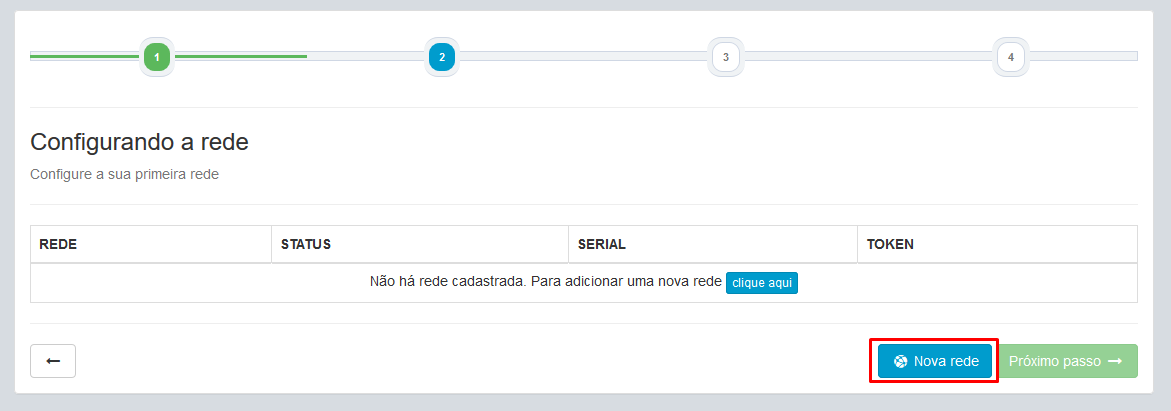
Ao clicar em “Nova rede” será exigido o número de série do Lumiun Box, se surgir dúvidas sobre onde encontrar essa informação basta clicar no link do Guia de Instalação

Após clicar em Salvar aparecerá a seguinte página.
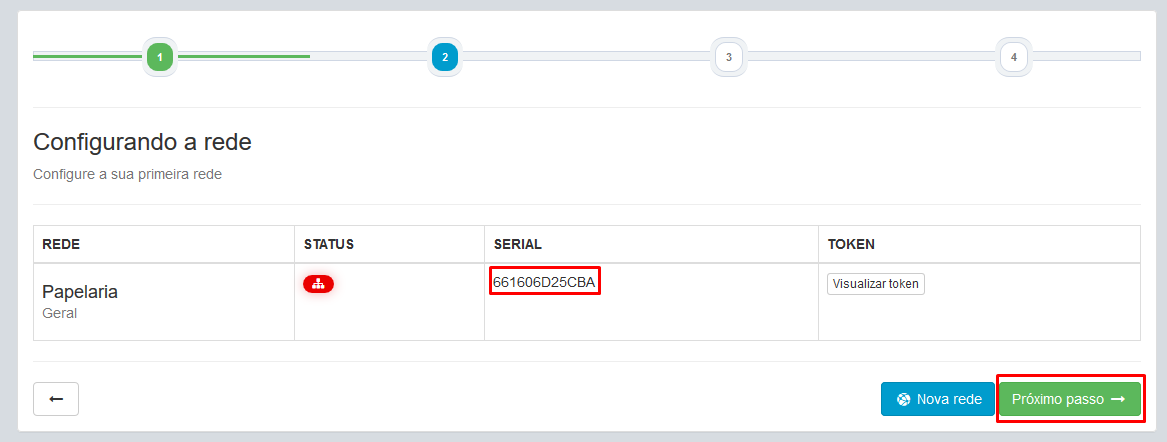
Clicando em “Próximo passo” podemos observar que é necessário criar um usuário para que o cliente tenha acesso ao painel de controle do Lumiun, então clique em “Novo usuário”.
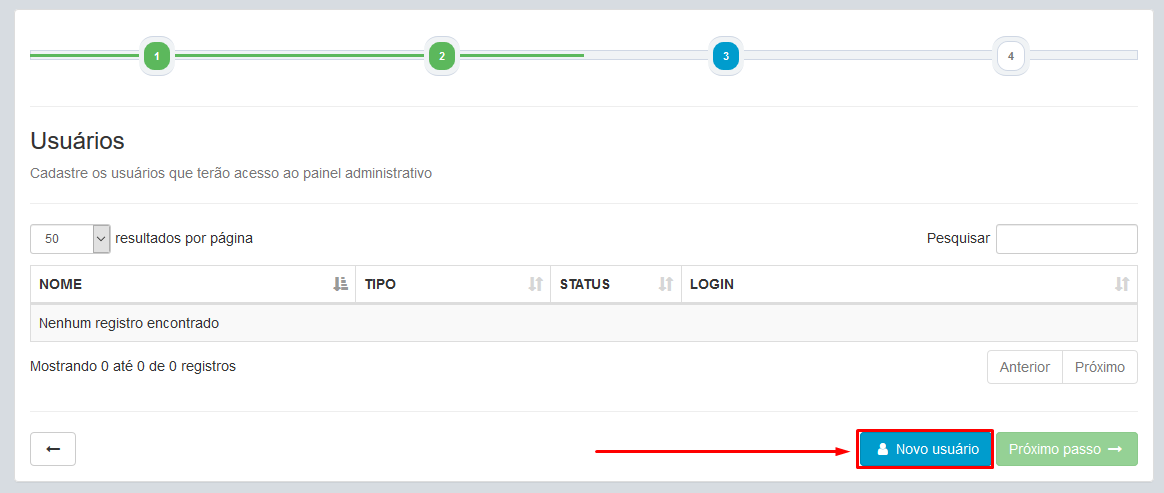
Nessa tela é necessário preencher todos campos. Uma dica é selecionar para que seja gerada uma senha aleatória e enviada ao e-mail do cliente. Preenchidos os campos, clique em Salvar.
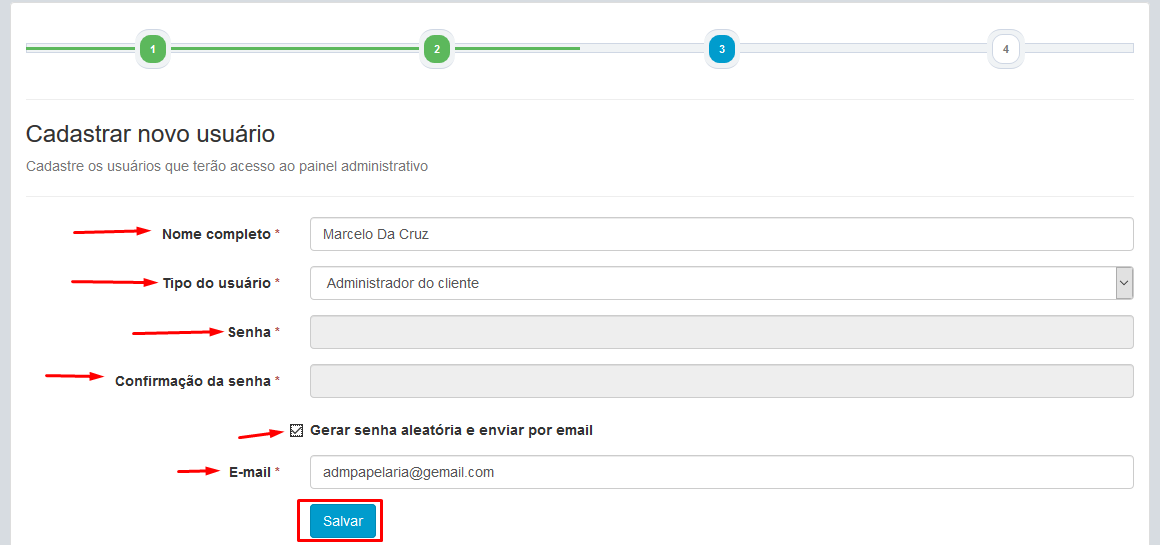
Após salvar podemos observar que o usuário foi criado da forma correta, feito isso vamos clicar em “Próximo passo”.
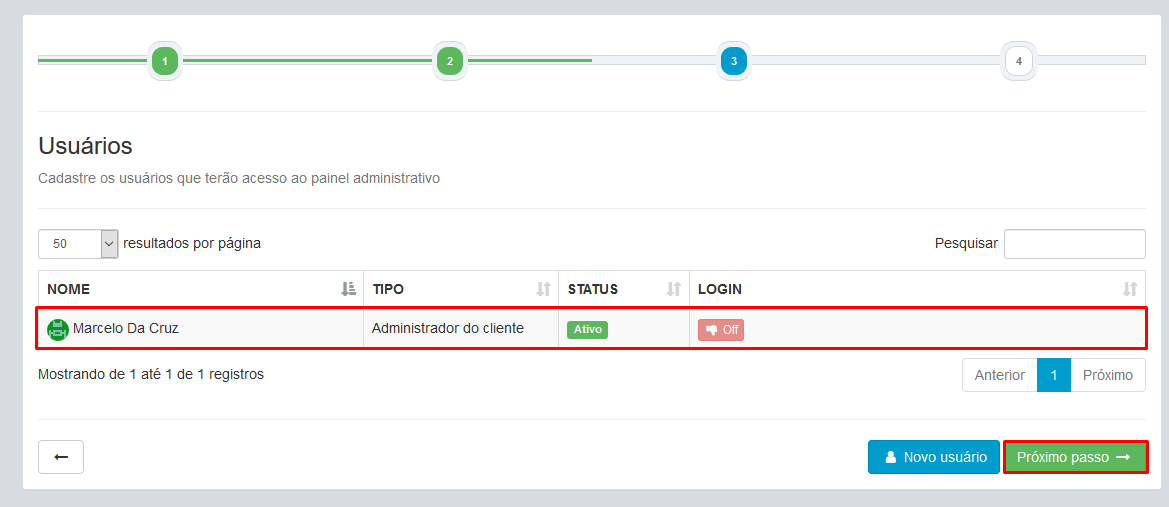
Faltando apenas então clicar no botão “Começar”, ou seja, começar a usar o Lumiun, após isso você terá acesso ao Dashboard.
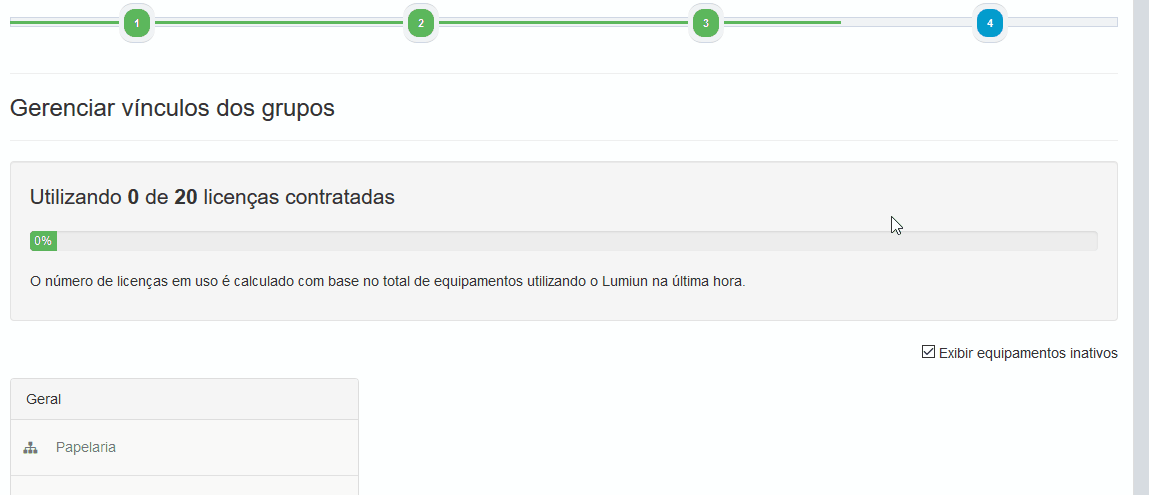
Enfim, tudo pronto, ao acessar o Dashboard significa que o cadastro do cliente foi efetuado da forma correta, basta apenas instalar o Lumiun no cliente e criar a política de acessos.
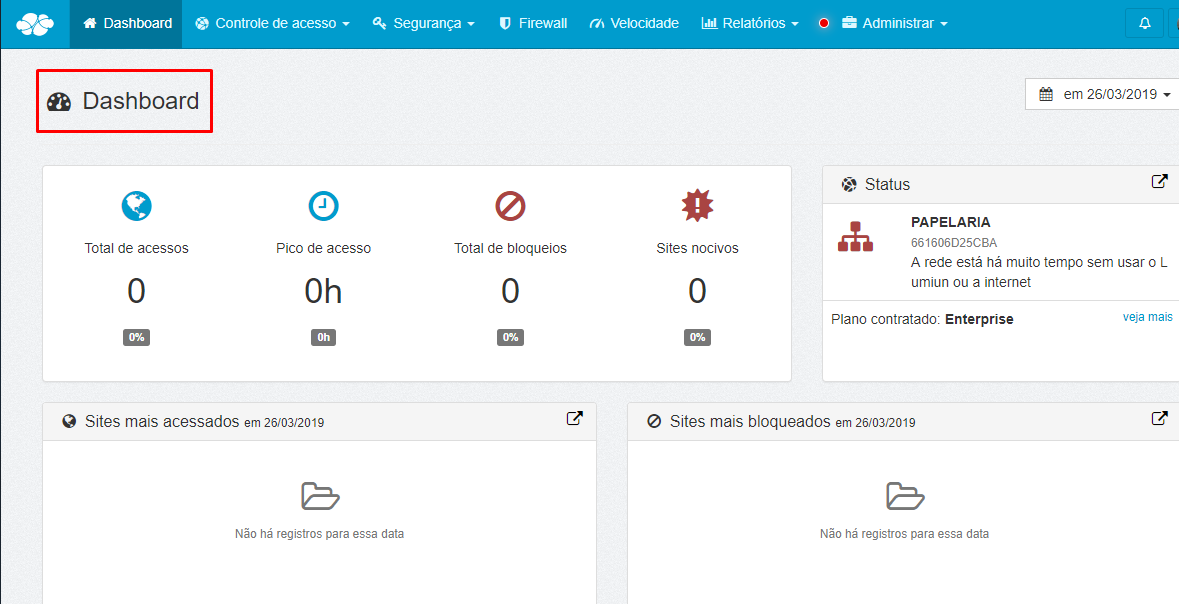
Caso permanecer alguma dúvida, entre em contato conosco.